如今网络发达,给我们生活和工作带来诸多方便之处,比如我们可以在家就能进行远程办公,在电脑上观看喜欢的电视剧或电影,学习网络课程视频等等。有时候,你可能想要将那些不能下载的视频教程录下来,或者需要将自己操作电脑的过程保存并分享给他人。那么有什么轻松简单录制电脑屏幕的方法呢?像 ApowerREC 、Bandicam 、Camtasia 等录屏软件都能实现,不过对于偶尔录一下的朋友,免费在线的录屏工具 ShowMore 可能是更好的选择。
ShowMore软件简介
ShowMore 是一款在线录屏软件,界面简洁,录制画质清晰,重点是免费,更无文件大小和时长限制,可以说是相当良心。适合录制直播,视频教程,在线会议,在线课程神马的,拥有一流的屏幕捕捉技术,可以实现在录制过程中对视频进行简单编辑,添加文字,箭头,图形,高亮等标注,让你的视频更生动,形象,富有感染力!更值得一提的是,这款软件可以在录制过程中同步保存视频(亲测,目睹文件在设定文件夹生成),再也不用担心电脑发生意外视频保存不成功等问题,。ShowMore 支持 Windows 和 macOS 系统,你不仅可以自定义录像的区域,也可以直接选择全屏模式进行屏幕录制。如果你想配上画外音的讲解,直接选择声源为系统声音和麦克风。而且,如果你接入摄像头,还可以实现画中画录制,它支持在录制区域内随意的移动摄像头画面。ShowMore提供多种保存格式供您选择,如:MP4、WMV、AVI、FLV、MPEG、VOB、ASF、MOV等,无论是用哪种播放器都可以清晰播放。并且,您还可以将视频输出格式设置为GIF,这样就可以制作有趣生动的GIF动图了。它通过电脑浏览器进行启动,没有“专业”屏幕录像软件那样复杂的界面,上手简单,适用于小白及各种不同层次的用户。你只需用浏览器访问 ShowMore 网站,安装一个很小的 Launcher (启动器) 即可快速启动并使用它录制电脑的屏幕
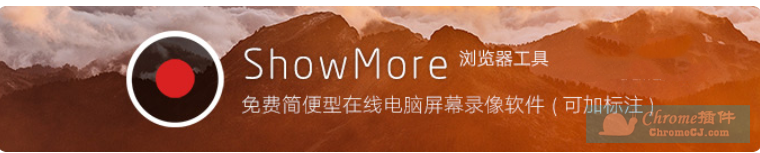
ShowMore软件功能
1.录制
ShowMore的录制功能允许你将录制屏幕上所有的活动包括游戏视频,在线教程,网络聊天等等记录成视频格式。
2.上传
ShowMore提供便捷的云储存空间,令你能够轻松将视频上传,方便你以后观看以及对视频进行管理。
3.分享
ShowMore同样支持随时随地分享视频到社交平台,以及将视频链接插入博客或者论坛。
4.多元化模式
为了提供用户更好的录制环境,这款录屏软件既能让你录制系统声音,又能让你录制麦克风声音,或两者都录制。除此以外,你还可以选择自定义区域的录制或是全屏录制,网络摄像头录制以及画中画的视频录制。
5.轻松编辑
在进行录制的同时,ShowMore还为你提供了实用的编辑器,让你能够实时对视频进行编辑,一键添加注释比如箭头、直线、文字、图形以及高亮标记等。通过这些操作能够让你录制的视频更加生动易于理解。
6.多种输出格式
当录制完成后,你能够将视频保存为多种格式比如MP4、WMV、AVI、FLV、VOB、MPEG、ASF。而且如果你录制视频需要保存为更小的尺寸比如一些内置教程之类的话,你还能够将视频转换成为GIF格式。
7.免费的云空间
对于那些想要将录制的视频上传到网络中,并且能随时随地观看视频的用户,ShowMore无疑是最好的选择。你只需要在网站中注册属于你的私人账号,ShowMore就会提供免费的云空间方便你上传视频。
8.可信又安全
我们将用户的隐私放在了第一位,为了保护你的账号以及信息的安全,我们承诺不会透露你的任何隐私。在我们的安全保障下,你可以放心上传视频到ShowMore当中,因为云空间是属于你的私人空间。
9.便捷管理视频
你只需要登录个人账号便能够轻松管理上传的视频。在云空间中,你能够将上传的视频设置为公开或者私密。除此以外,我们还为你提供了视频的观看统计,视频信息的编辑以及设置等,让你时刻掌握自己视频的动态
10.视频发布
假如你有一些有趣的游戏经验或是宝贵教程的视频想要和其他人一起分享,你可以使用ShowMore视频分享的功能。你只需要点击视频公开,那么其他ShowMore的用户都将能够看得到你的视频并且为你点赞。
11.社交网络分享
除了能够将视频公开发布到ShowMore平台,你也可以将它们发布到一些知名的社交网络平台,例如Google+等等。这样你的朋友和家人也都能够看得到你所制作或分享的视频。
12.内嵌式分享链接
亦或者你可能更喜欢将视频插入在你的博客或者论坛帖子当中,这时候你需要的则是一个分享链接。你只需要复制下你的内嵌式分享链接,然后粘贴到你所需要展示的地方,那么就能够成功分享。
ShowMore软件优点
1.安全
1)网络安全:所有数据的上传和观看均采用HTTPS协议,确保您的数据在通信和网络传输上的安全性。
2)数据安全:采用先进的分布式存储系统,结合多重冗余,跨区域备份机制,确保您的数据99.999999999%(11个9)的安全。
3)访问安全:用户数据在云端加密存储,确保只有您本人才能访问到数据,即使系统管理员也无法查看。
2.稳定
采用最先进的服务器和供应商,确保您的视频播放稳定流畅。
3.快速
充分利用CDN网络进行全球加速,不管是上传视频,还是在线观看视频,均可以获得最大的网络带宽进行加速访问。
4.高清,无广告
不但支持上传和转码高清原画视频,在视频页面也不嵌入任何第三方广告,是专业用户和企业用户最好的视频管理选择。
5.全平台支持
支持从主流设备和系统上传,管理,分享和观看视频,如Windows, Mac OS, Android, iOS, Chrome, Firefox。
ShowMore软件使用方法
1.打开浏览器并访问 ShowMore 官网。
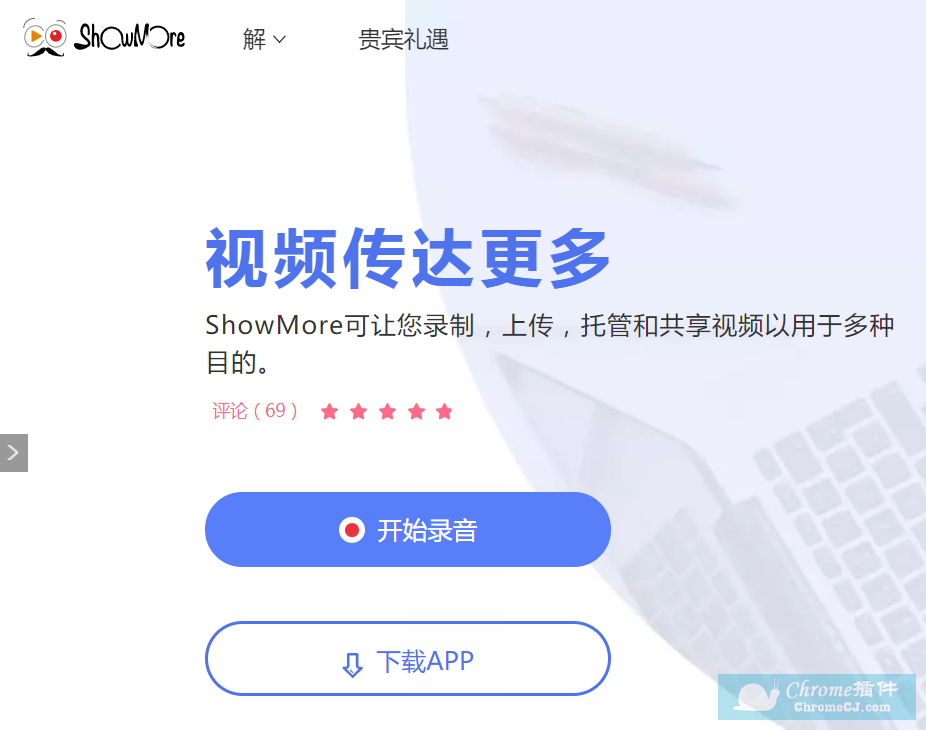
2.首次点击 “开始录制” 按钮,会提示下载并安装 Launcher (启动器)。
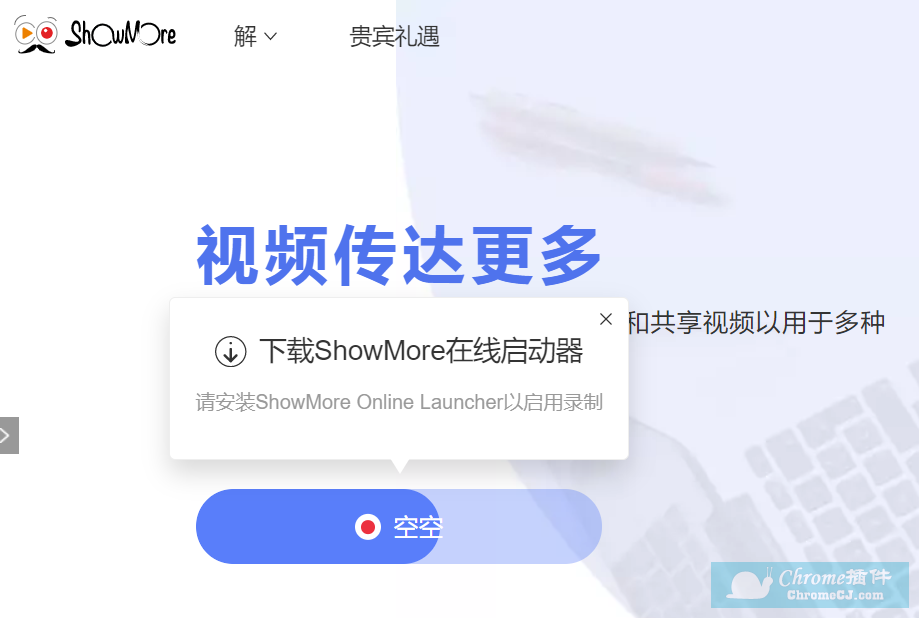
3.下载完成后右击安装包以管理员身份运行安装启动器。
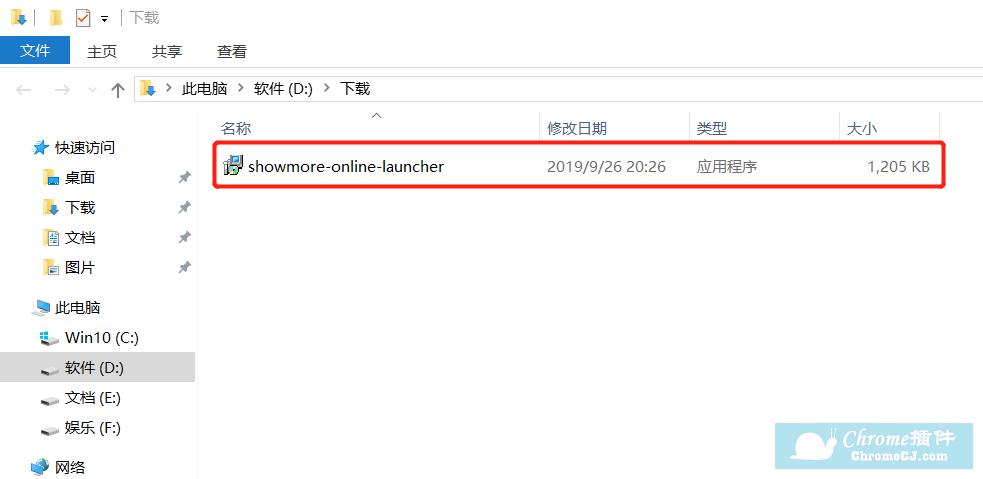
4.安装中等待一会儿。

5.运行完后,回到 ShowMore 网页,程序就会自动启动。它不要求你每次使用之前都安装 Launcher。你只需要在电脑上安装一次,日后就可以无限制的使用。
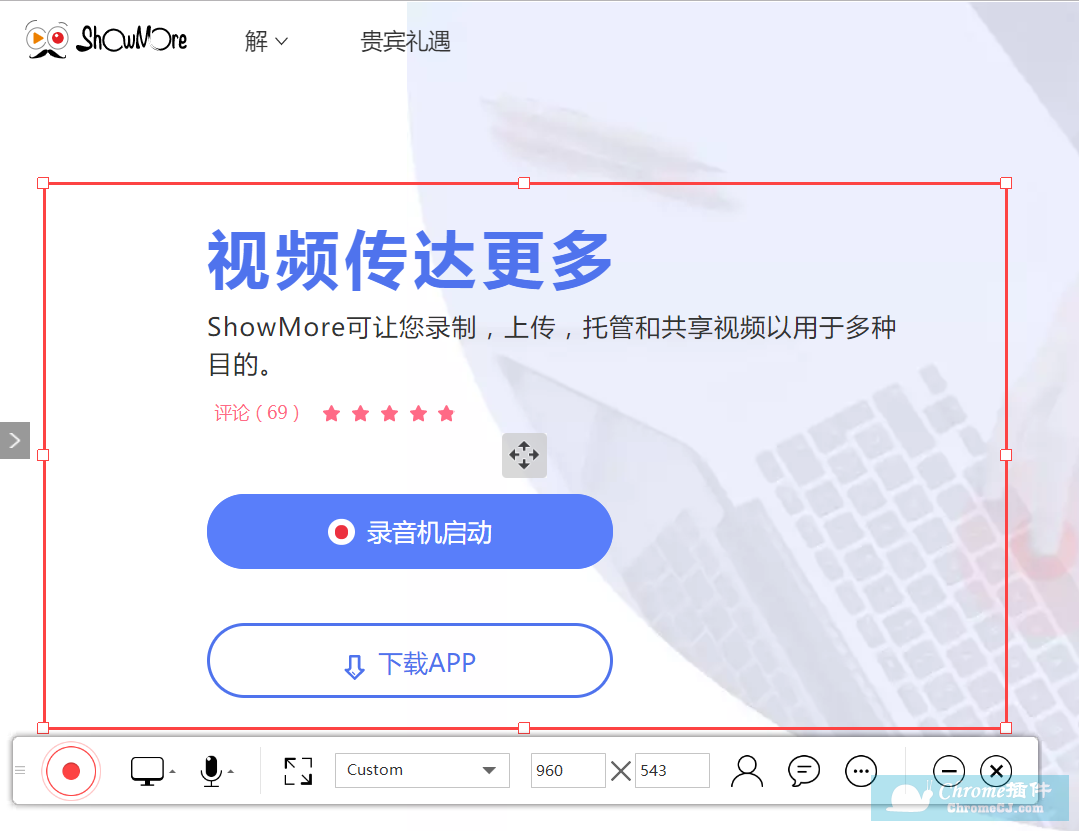
6.选择录制电脑屏幕或摄像头
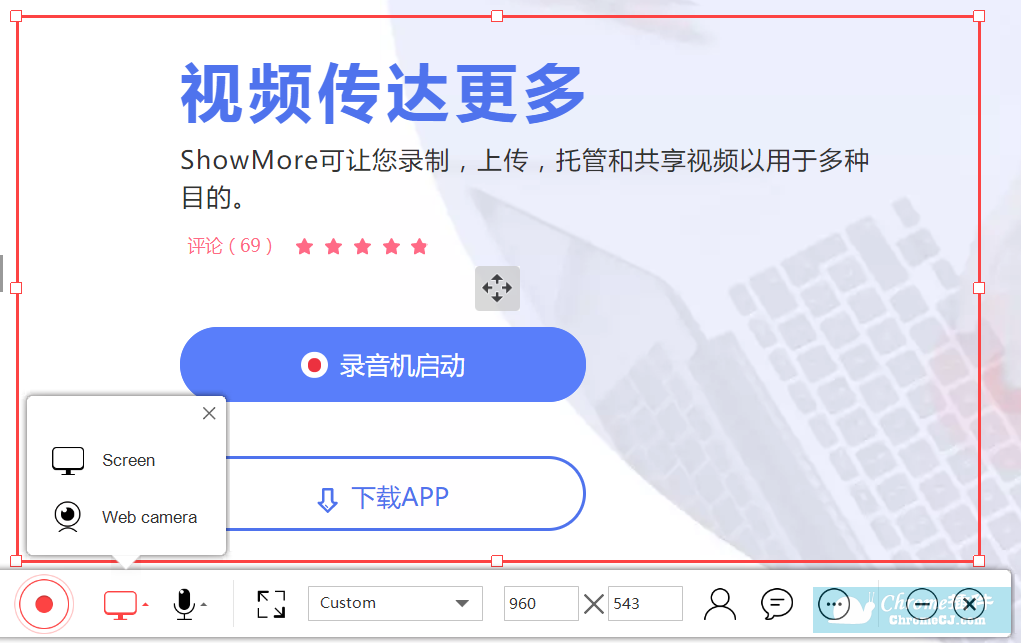
7.声源设置为系统声音,系统声音和麦克风,麦克风,或无,它还支持自定义窗口录制,
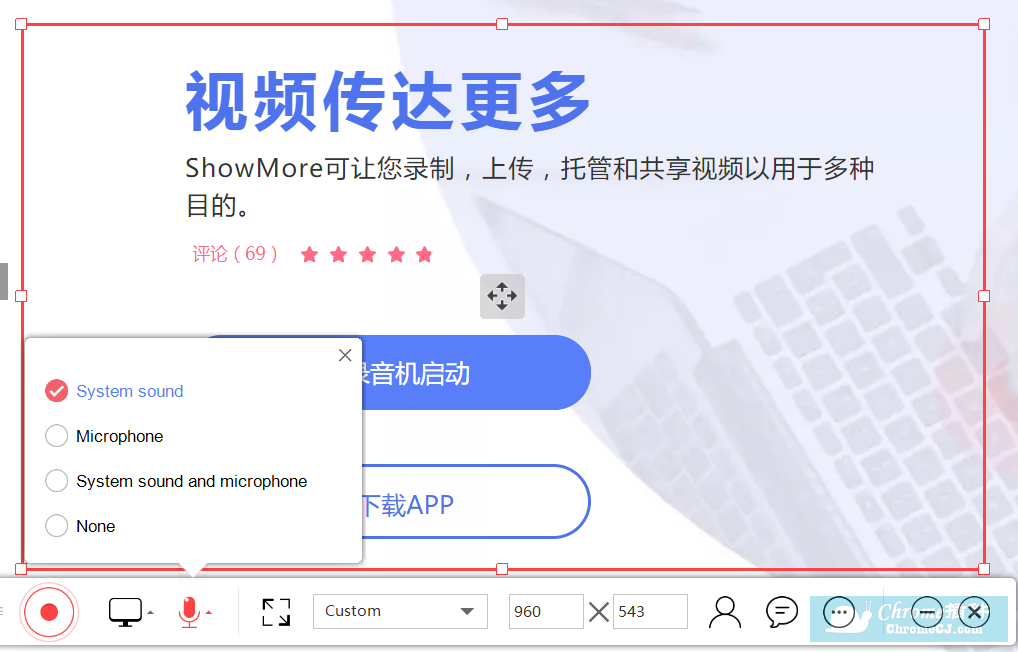
8.根据你的需要,你可以设置输出格式为:MP4, AVI, MOV, WMV, VOB 等。另外,如果你需要更好的展示鼠标点击的效果,可以选择显示鼠标热点,自定义鼠标点击效果并在鼠标周围显示圆圈。如果你对输出的视频有比较高的要求,你可以自定义比特率,帧速率,模式等。
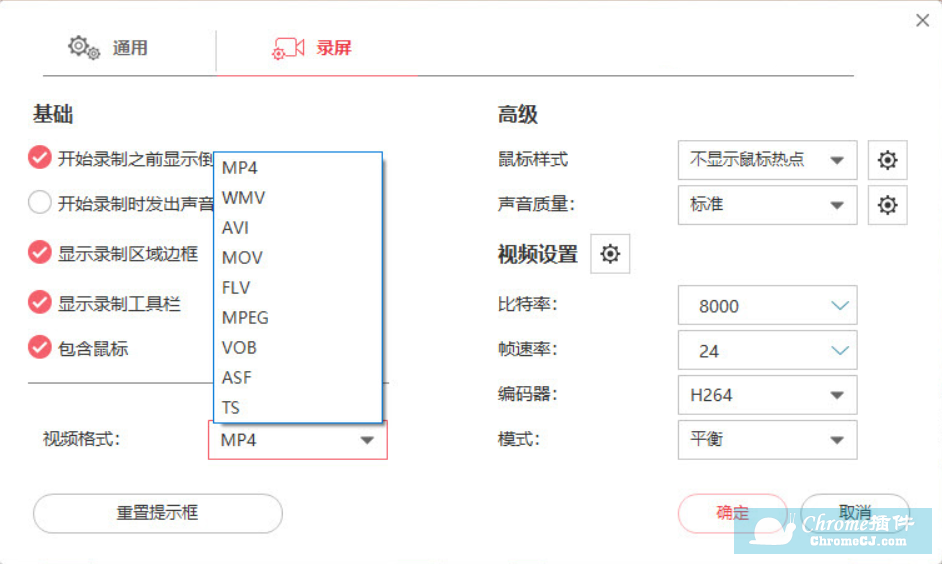
9.点击录制按钮,在弹出的快捷键提示框时点确认跳过。
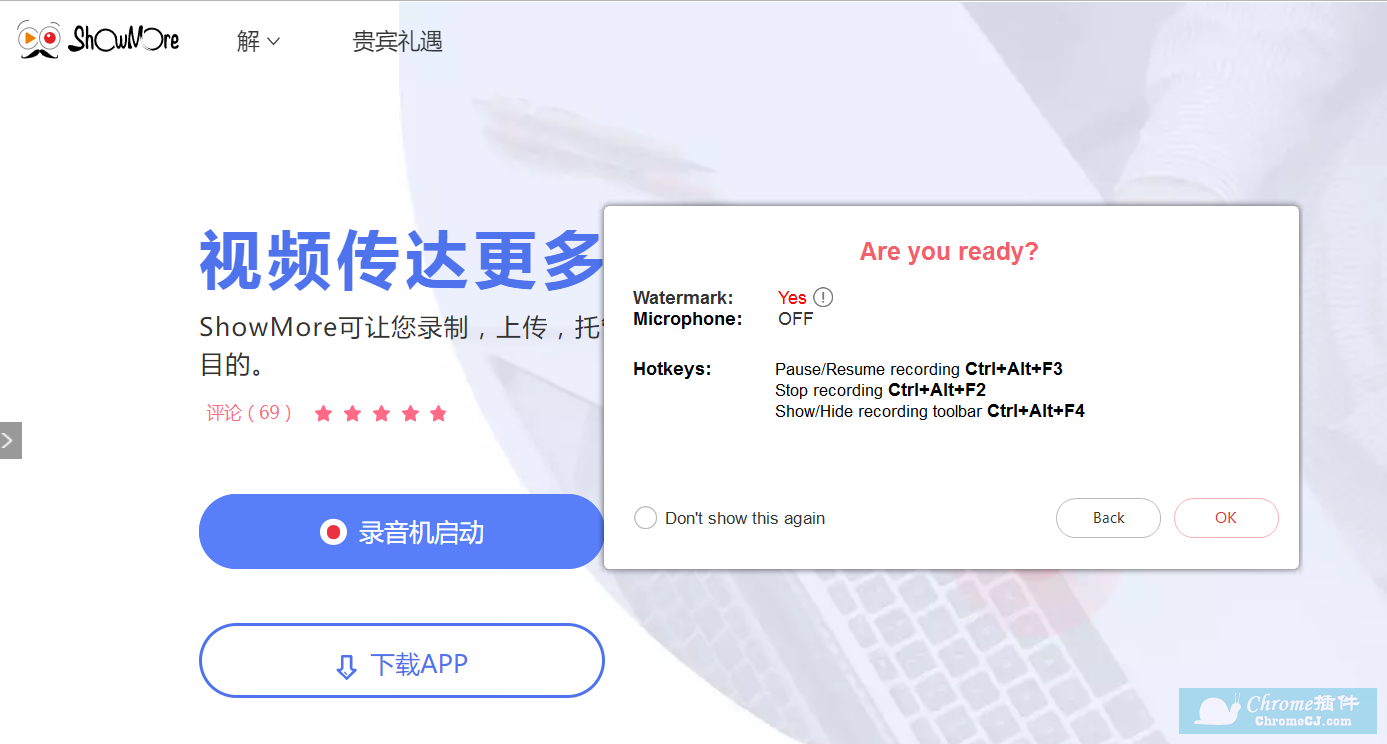
10.出现此倒计时提示后开始录屏。
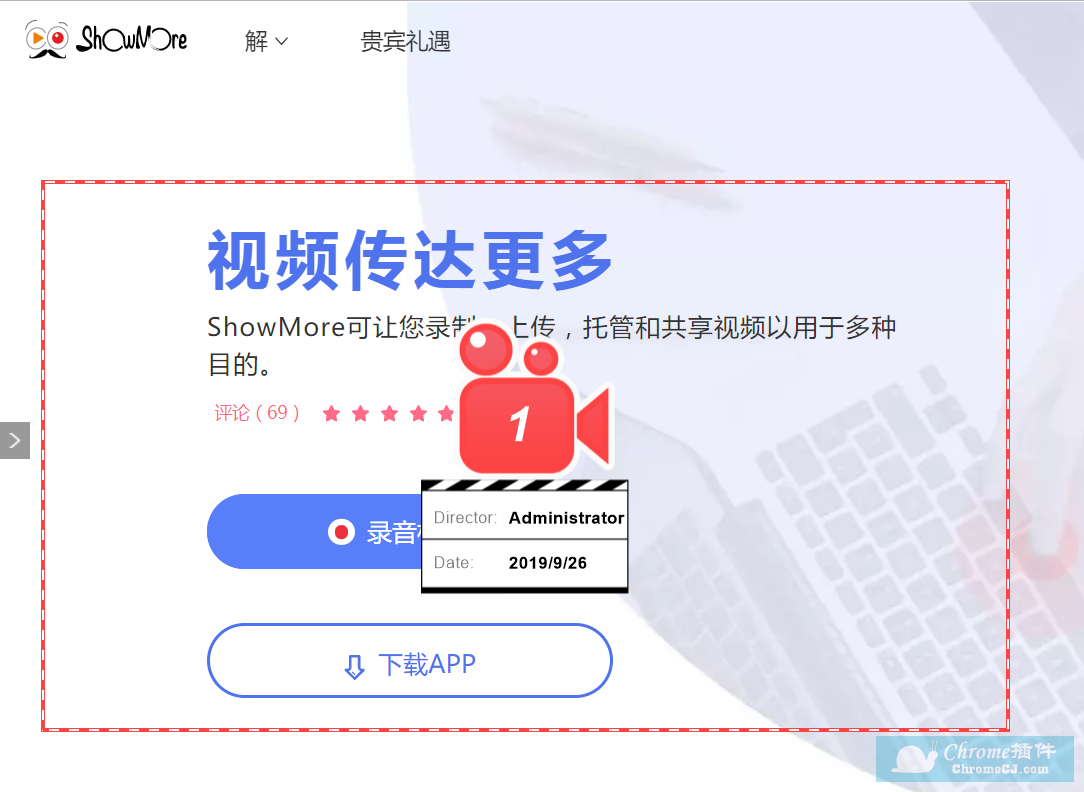
11.此为录像过程,在此过程中,也可以随意拖动录屏区域。
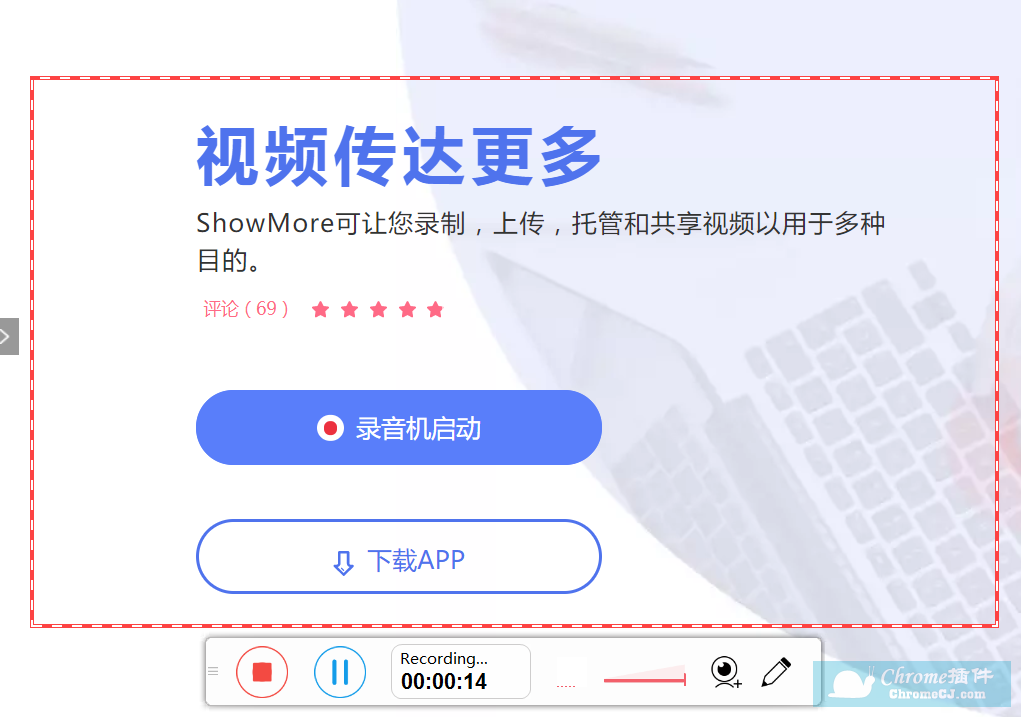
12.点击“添加摄像头”图标,你就可以同时录制摄像头。
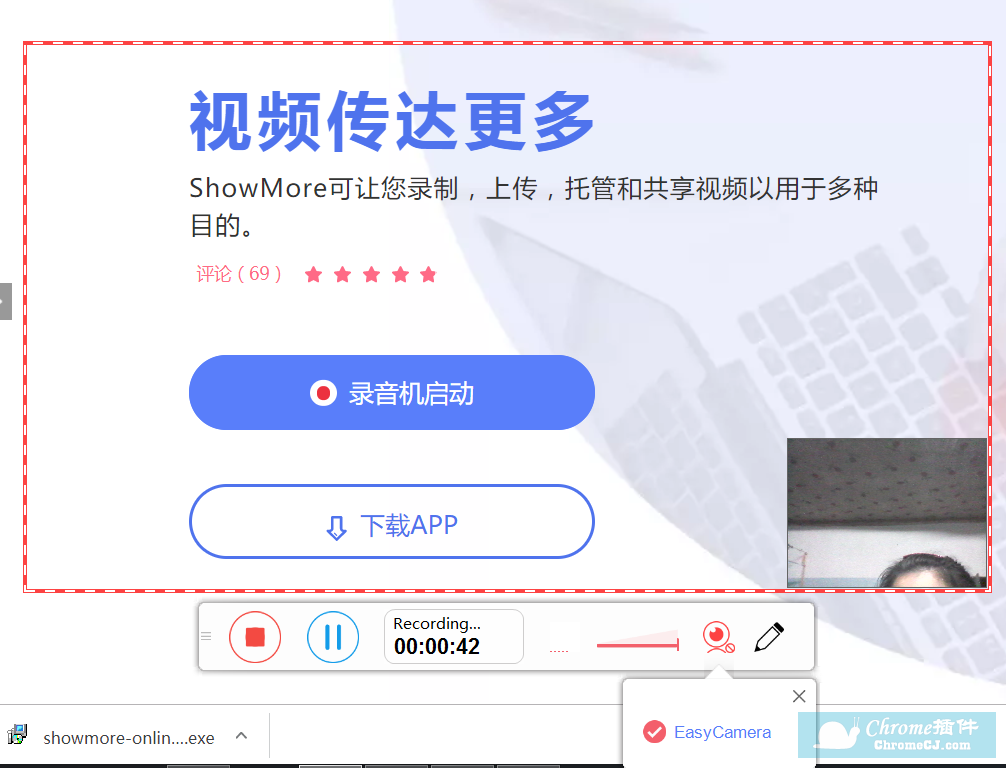
13.点击铅笔标志可以给视频添加一些文字注释或图形标注,目前它支持矩形,圆形,直线,箭头,涂鸦,文字。
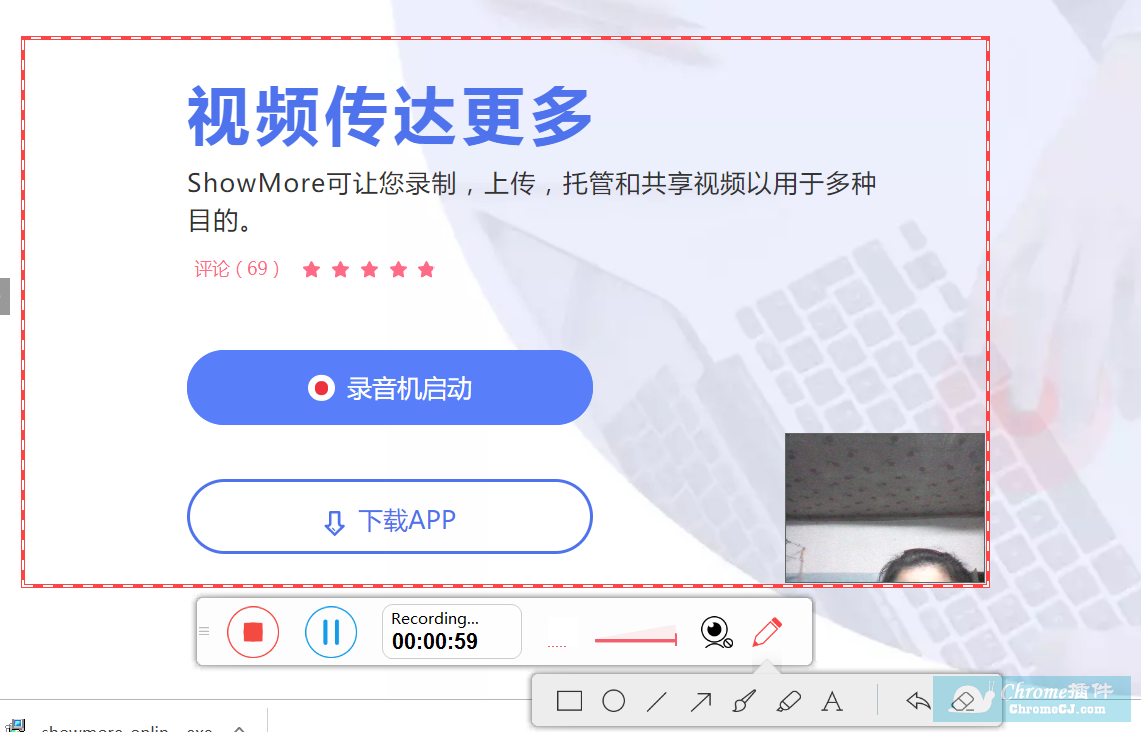
14.录制完成点‘停止按钮’停止录屏。
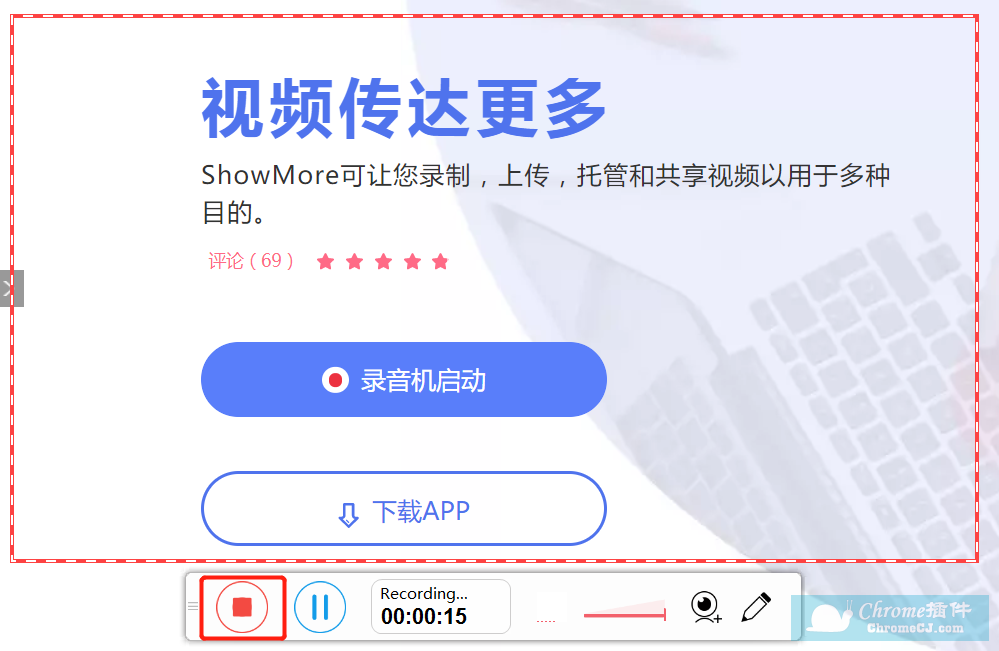
15.回放窗口可以回放录屏视频检视效果,
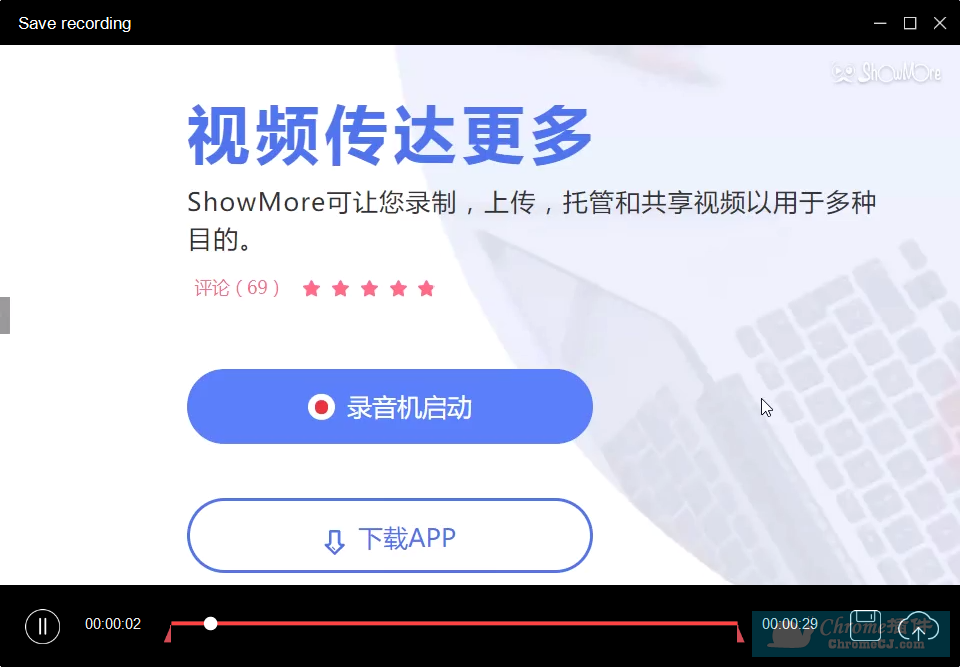
16.最后点右下角‘保存’按钮保存或上传录屏视频资料。
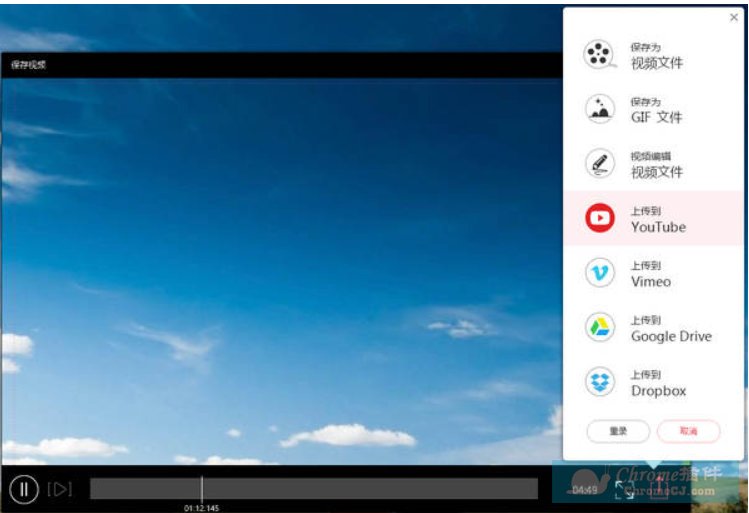
ShowMore软件官网
https://showmore.com/

![Screen to GIF - 专用于GIF录制与编辑 [Windows]](/Content/UserImages/4d7321cf-45ff-45f3-b64c-9836f60ea6cd-2019-4-18-142957-thumbnail.png)
 4.5 分
4.5 分
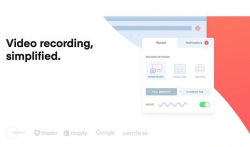

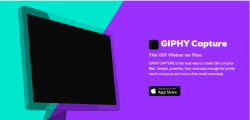
 3.0 分
3.0 分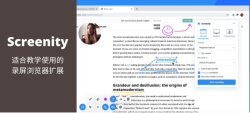
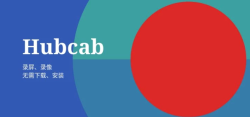
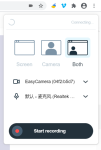
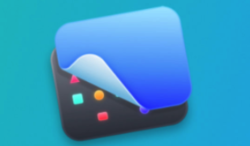

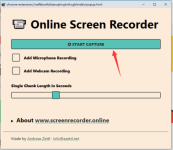
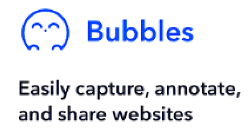
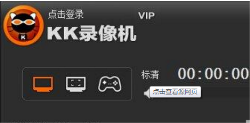
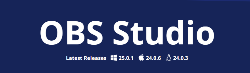
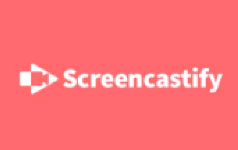

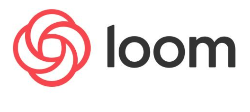
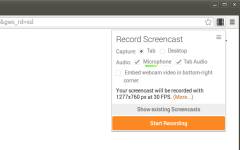
 2.4 分
2.4 分
